萬盛學電腦網 >> 圖文處理 >> Painter教程 >> Painter繪制逼真百合花
Painter繪制逼真百合花
Painter Classic是在Corel Painter Classic基礎上全面改進的新一代筆效繪圖軟件。它將Painter7中的諸多最新特色功能包容其中,更加優化了WACOM數位板和筆的各種功能。
利用Painter Classic不但可以模擬從毛筆、木炭、彩色鉛筆到水彩畫和油畫等自然介質的繪圖工具,還可以模擬某些特定筆效在繪畫過程中的物理特性。
下面我們講講用Painter與數碼板繪制百合花的廣告插畫的繪制過程。
完成效果如下圖:

完成效果圖
開始教程步驟:
第一步:打開Painter Classic,接好數碼板,鍵入Ctrl+N新建一個文件。

圖1
第二步:在Tool面板上選擇畫筆工具。並把前景色定為黑色,拖動Size滑竿調整筆刷到適當大小,在畫布上繪制草稿。
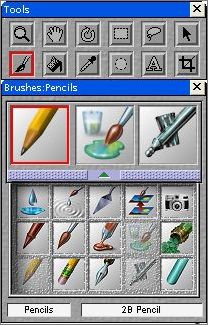
圖2
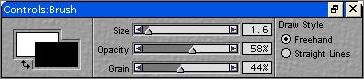
圖3
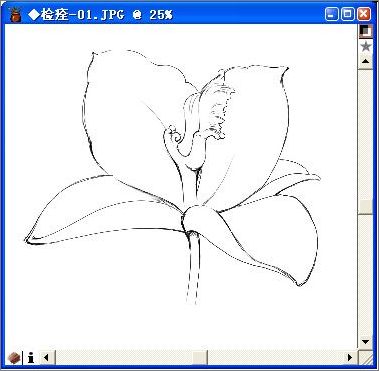
圖4
第三步:選擇Brushes面板上的水彩筆工具.在畫面上塗抹顏色,為百合花定制基本的的色調。
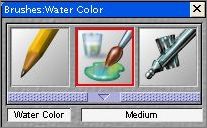
圖5

圖6
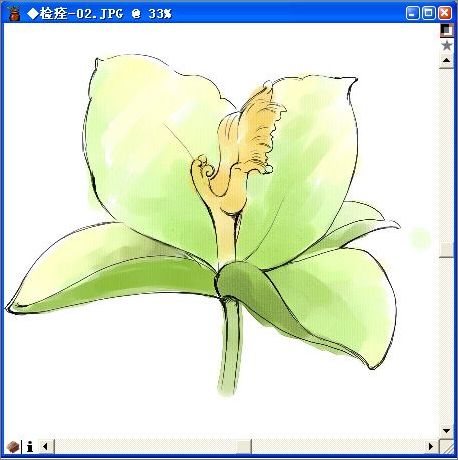
圖7
第四步:因為水彩畫筆是在濕畫布上繪制的,如果保持這種狀態的話,在上面再加諸另外種類的筆刷,那麼水彩顏色將浮在別的筆刷顏色上面.為了避免這種情況發生,請單擊Canvas/Wet Paint,使其不在選中狀態.
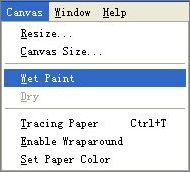
圖8
第五步:單擊Tool面板上的套索工具.將需要繪制的部分選中。

圖9
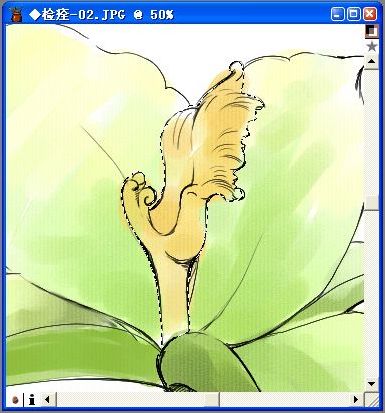
圖10
第六步:在畫面的左下角單擊第一個按鈕,出現如圖所示三個選項,選擇第三個,這樣的話可以保證繪制的時候只在選區裡面進行。

圖11
第七步:單擊Brushes面板裡的噴槍工具。在畫面上繪制百合花的花蕊。
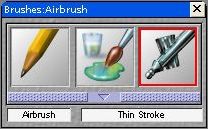
圖12
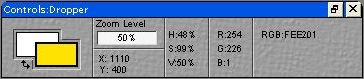
圖13

圖14
第八步:同樣的步驟繪制百合花的花瓣。

圖15
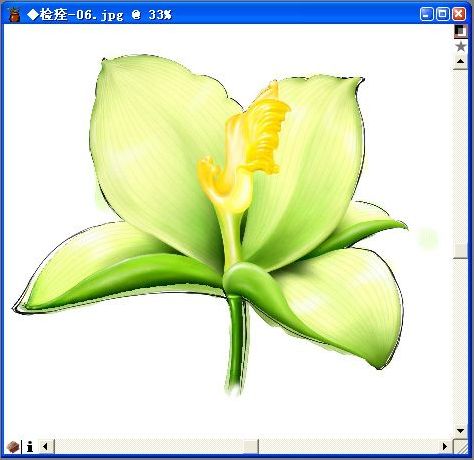
圖16
第九步:單擊Brushes面板上的橡皮工具,在畫面上擦除草稿線,使畫面保持整潔。
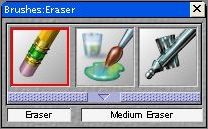
圖17
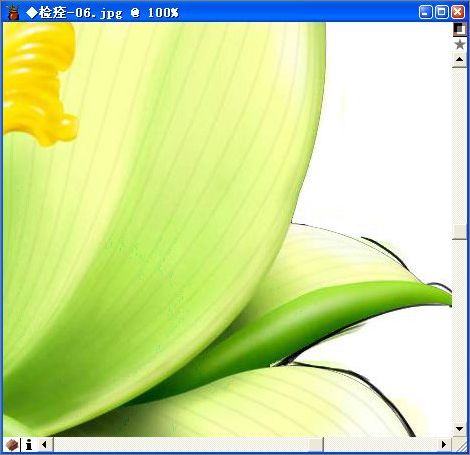
圖18
第十步:單擊Tool面板上的油漆桶工具,選擇黑顏色將背景灌上黑顏色,在根據背景整體細調後完成。
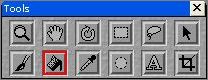
圖19
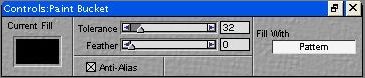
圖20

圖21
Painter教程排行
軟件知識推薦
相關文章
- 電腦打開PS6閃屏解決方法 win10win8打開ps6閃屏怎麼辦
- win10電腦紅屏解決方法 win10電腦屏幕紅屏是怎麼辦
- win10的build14376修復bug大全 build14376修復了什麼內…
- win8.1Hiberfil.sys文件刪除 win8.1怎麼刪除Hiberfi…
- win7打開網頁死機解決方法 win7電腦開網頁死機怎麼辦
- win7任務管理器不見找回方法 win7任務管理器標題欄不見了怎麼辦
- 電腦一次性永久刪除文件方法 win8怎麼一次性刪除永久文件
- 電腦浏覽器屏蔽彈窗廣告的方法 win7怎麼屏蔽網頁右下角彈窗廣告
- win8內置英文輸入法刪除方法 win8內置英文輸入法怎麼刪除
- 聊聊INSTAGRAM 到底為什麼要改圖標
- 快速將圖片轉換成水彩/油畫風格的TOPAZ IMPRESSION



